1、笔记本主机IP为设置自动获取,不管什么情况下,不受虚拟机影响,只要连接外网就可以正常上网;
2、只要笔记本主机可以正常访问外网,启动虚拟机中的CentOS 7系统就可以正常访问外网,无需再进行任何设置;
3、虚拟机设置为固定IP,不管主机在什么网络环境下,是断网环境,还是连接任何网段访问外网的环境下,虚拟机的IP都固定不变,而且使用终端连接,始终不变,正常连接;
4、虚拟机的固定IP可以按照自己想设置的IP地址网段随意设置,比如我就想设置固定IP为192.168.2.2。
以上4点,网上我没有找到一个帖子可以达到我要求的效果,经过我这段时间研究,经过各种尝试,期间出现各种问题,测试稳定后,总结如下分享给大家,希望对大家有所帮助,少走弯路。
配置环境说明:主机为win10家庭版,虚拟机为VMware Workstation 12 Pro中文版,虚拟机中的linux系统为CentOS 7 64位。
1、设置虚拟机的网络连接方式:
按照如下图设置,英文版的对照设置即可
2.配置虚拟机的NAT模式具体地址参数:
(1)编辑–虚拟网络编辑器–更改设置
(2)选择VMnet8–取消勾选使用本地DHCP–设置子网IP–网关IP设置(记住此处设置,后面要用到),如下图
说明:修改子网IP设置,实现自由设置固定IP;
若你想设置固定IP为192.168.2.2-255,比如192.168.2.2,则子网IP为192.168.2.0;
若你想设置固定IP为192.168.1.2-255,比如192.168.1.2,则子网IP为192.168.1.0;
也就是说,你想配置成哪个网段,IP地址最后那位为0即可。
(3)网关IP可以参照如下格式修改:192.168.2.1
3.配置笔记本主机具体VMnet8本地地址参数:
说明:第6步中的IP地址随意设置,但是要保证不能跟你要设置虚拟机的固定IP一样。我设置的是:192.168.116.1
4.修改虚拟机中的CentOS 7系统为固定IP的配置文件:
(1)进入centos7命令行界面,修改如下内容:
cd /etc/sysconfig/network-scripts/
vim ifcfg-eno16777736 #我的是ifcfg-en33,视电脑情况而定- 1
- 2
说明:
#将IPV6…..协议都注释;
BOOTPROTO=static #开机协议,有dhcp及static;
ONBOOT=yes #设置为开机启动;
DNS1=114.114.114.114 #这个是国内的DNS地址,是固定的;
IPADDR=192.168.2.2 #你想要设置的固定IP,理论上192.168.2.2-255之间都可以,请自行验证;
NETMASK=255.255.255.0 #子网掩码,不需要修改;
GATEWAY=192.168.2.1 #网关,这里应该和你“2.配置虚拟机的NAT模式具体地址参数”中的(2)选择VMnet8--取消勾选使用本地DHCP--设置子网IP--网关IP设置 一样才行。- 1
- 2
- 3
- 4
- 5
- 6
- 7
本人实际测试过,即使不注释IPV6也可以。你也可以试试不注释。
—-========—-2017年8月17日———–=====——start——
我最终的配置:
TYPE=Ethernet
#BOOTPROTO=dhcp
BOOTPROTO=none
DEFROUTE=yes
IPV4_FAILURE_FATAL=no
IPV6INIT=yes
IPV6_AUTOCONF=yes
IPV6_DEFROUTE=yes
IPV6_FAILURE_FATAL=no
IPV6_ADDR_GEN_MODE=stable-privacy
NAME=ens33
UUID=f2367168-1c8f-4b43-8bf0-84f9d857a053
DEVICE=ens33
ONBOOT=yes
DNS1=114.114.114.144
ZONE=public
IPADDR=192.168.116.19
PREFIX=24
GATEWAY=192.168.116.2
IPV6_PEERDNS=yes
IPV6_PEERROUTES=yes- 1
- 2
- 3
- 4
- 5
- 6
- 7
- 8
- 9
- 10
- 11
- 12
- 13
- 14
- 15
- 16
- 17
- 18
- 19
- 20
- 21
- 22
—-========—-2017年8月17日———–=====——end——
(2)重启网络服务
service network restart- 1
5.检验配置是否成功
(1)查看修改后的固定IP为192.168.2.2,配置正确;
ifconfig
# 或者
ip addr- 1
- 2
- 3
(2)测试虚拟机中的CentOS 7系统是否能连外网,有数据返回,说明可以连接外网;
ping www.baidu.com- 1
结果:
[yutao@localhost ~]$ ping www.baidu.com
PING www.a.shifen.com (180.97.33.108) 56(84) bytes of data.
64 bytes from 180.97.33.108 (180.97.33.108): icmp_seq=1 ttl=128 time=67.2 ms
64 bytes from 180.97.33.108 (180.97.33.108): icmp_seq=2 ttl=128 time=66.1 ms
64 bytes from 180.97.33.108 (180.97.33.108): icmp_seq=8 ttl=128 time=2968 ms
64 bytes from 180.97.33.108 (180.97.33.108): icmp_seq=7 ttl=128 time=3970 ms
64 bytes from 180.97.33.108 (180.97.33.108): icmp_seq=9 ttl=128 time=1970 ms
64 bytes from 180.97.33.108 (180.97.33.108): icmp_seq=10 ttl=128 time=969 ms
64 bytes from 180.97.33.108 (180.97.33.108): icmp_seq=11 ttl=128 time=80.2 ms
64 bytes from 180.97.33.108 (180.97.33.108): icmp_seq=12 ttl=128 time=87.4 ms
64 bytes from 180.97.33.108 (180.97.33.108): icmp_seq=13 ttl=128 time=78.8 ms
64 bytes from 180.97.33.108 (180.97.33.108): icmp_seq=14 ttl=128 time=82.5 ms
64 bytes from 180.97.33.108 (180.97.33.108): icmp_seq=15 ttl=128 time=66.2 ms
64 bytes from 180.97.33.108 (180.97.33.108): icmp_seq=16 ttl=128 time=105 ms
64 bytes from 180.97.33.108 (180.97.33.108): icmp_seq=17 ttl=128 time=203 ms- 1
- 2
- 3
- 4
- 5
- 6
- 7
- 8
- 9
- 10
- 11
- 12
- 13
- 14
- 15
(3)测试本机是否能ping通虚拟机的固定IP,有数据返回,说明可以使用终端工具正常连接;
打开cmd命令行
C:\Users\yutao>ping 192.168.116.131
正在 Ping 192.168.116.131 具有 32 字节的数据:
来自 192.168.116.131 的回复: 字节=32 时间<1ms TTL=64
来自 192.168.116.131 的回复: 字节=32 时间<1ms TTL=64
来自 192.168.116.131 的回复: 字节=32 时间<1ms TTL=64
来自 192.168.116.131 的回复: 字节=32 时间<1ms TTL=64
192.168.116.131 的 Ping 统计信息:
数据包: 已发送 = 4,已接收 = 4,丢失 = 0 (0% 丢失),
往返行程的估计时间(以毫秒为单位):
最短 = 0ms,最长 = 0ms,平均 = 0ms- 1
- 2
- 3
- 4
- 5
- 6
- 7
- 8
- 9
- 10
- 11
- 12
6.远程终端连接
到了这一步我就遇到了问题。我是通过secure CRT去连接。
一开始我报:
The remote system refused the connection.- 1
网上的说法是(这个做法是错误的):
勾选选后,确实不报那个错误啦,但是报Connection timed out。
经过我多番测试后发现:其实不需要勾选共享网络,之所报连接超时,是因为勾选连接共享后,之前配置的VMware Virtual Ethernet Adapter for VMnet8中的ip地址发生了改变,导致IP和我们在虚拟机中配置的IP不在一个网段上,所以报这个错误
如果确实是按照上面的流程来,是不会有错的!如果报连接超时,就查看VMware Virtual Ethernet Adapter for VMnet8中配置的IP是否和虚拟机中nat设置的子网ip是不是在一个网段上。
还需要说明点,不需要关闭防火墙的,因为端口22默认是不会拦截。
原文链接:https://blog.csdn.net/u013066244/article/details/61655788
=====================分割线====================================
还有两种情况是我遇到的
1、更改完设置之后要注意更改MAC地址,否则会出现网卡重启错误
2、默认网关和子网掩码一定要认真填写,如果上不去外网,多半是它的锅。








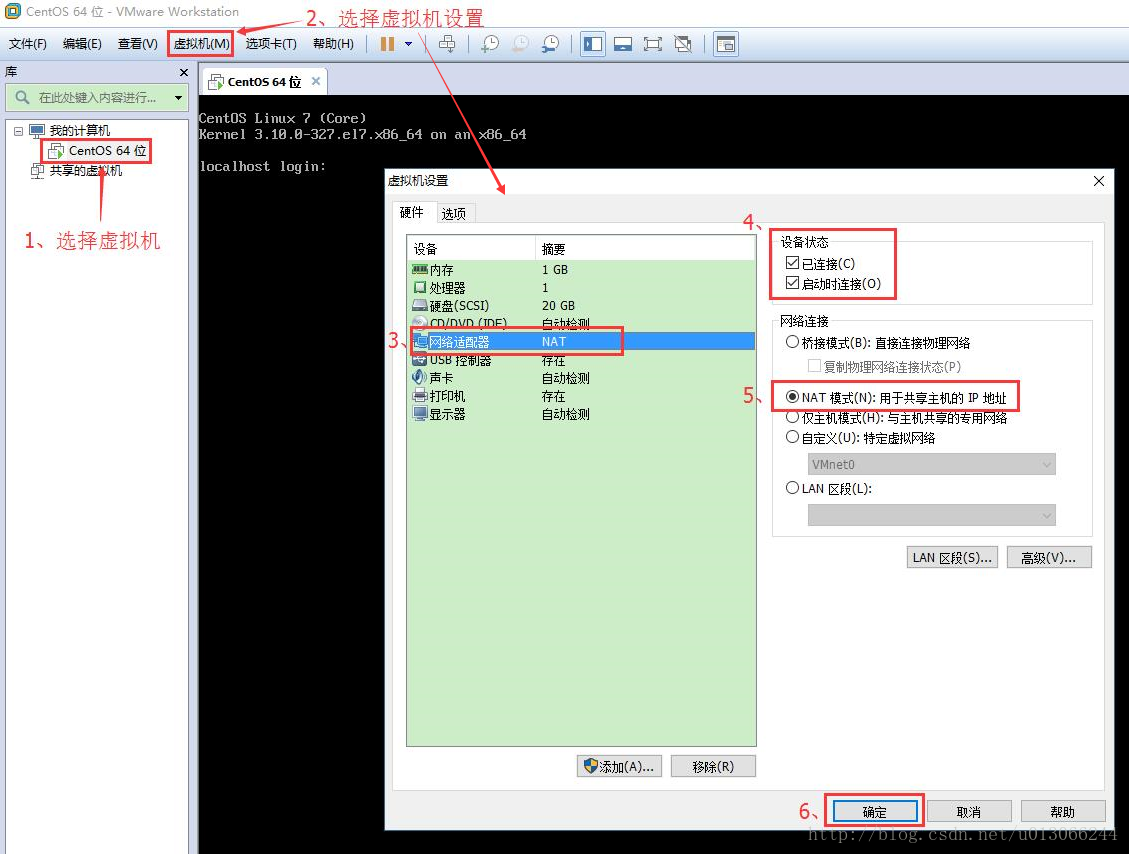
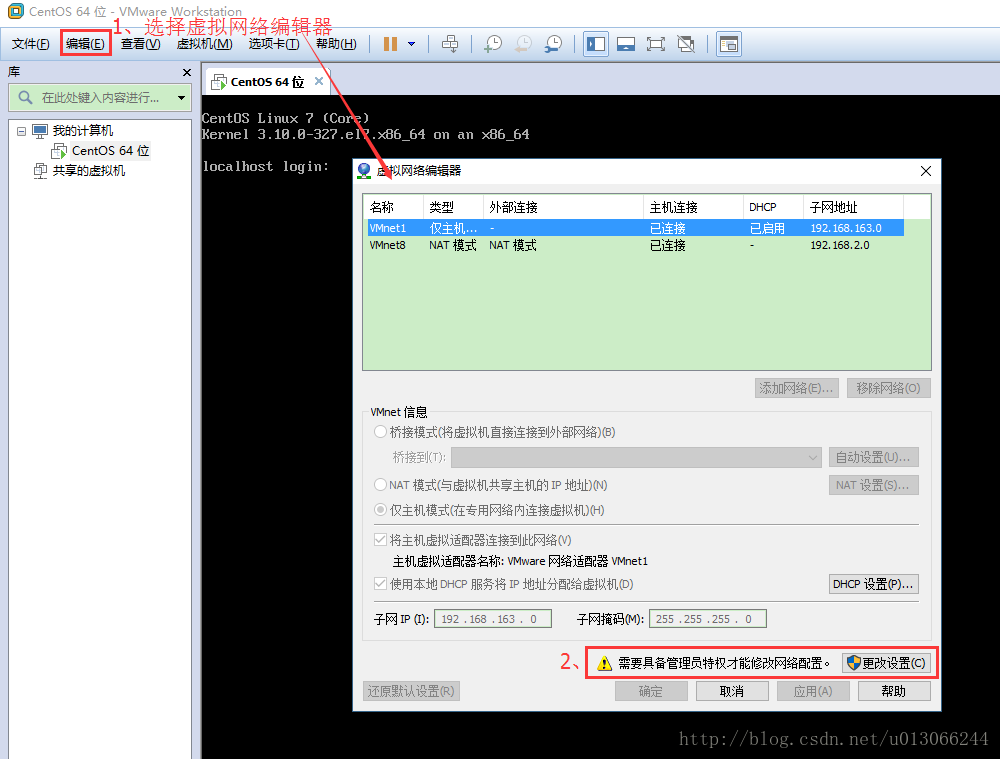
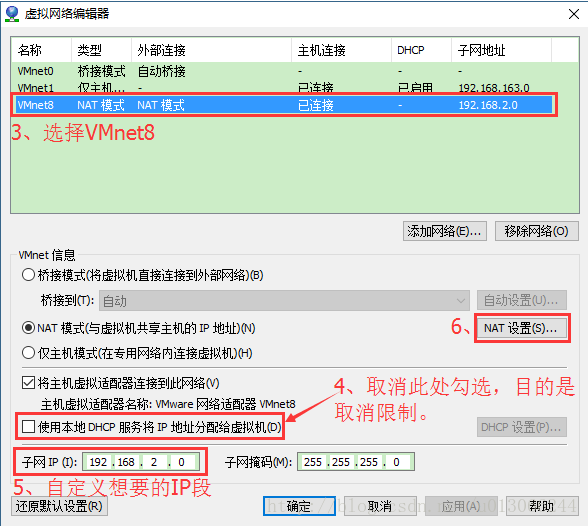
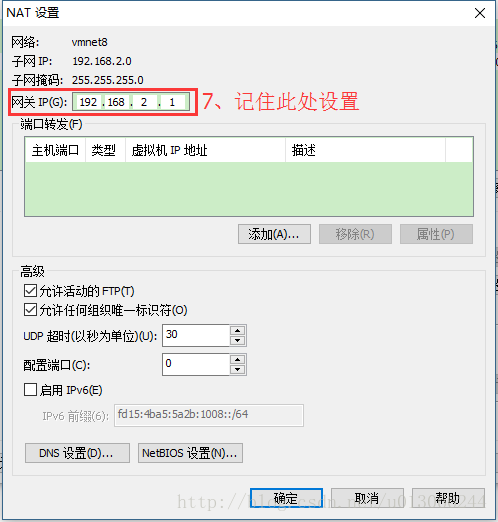
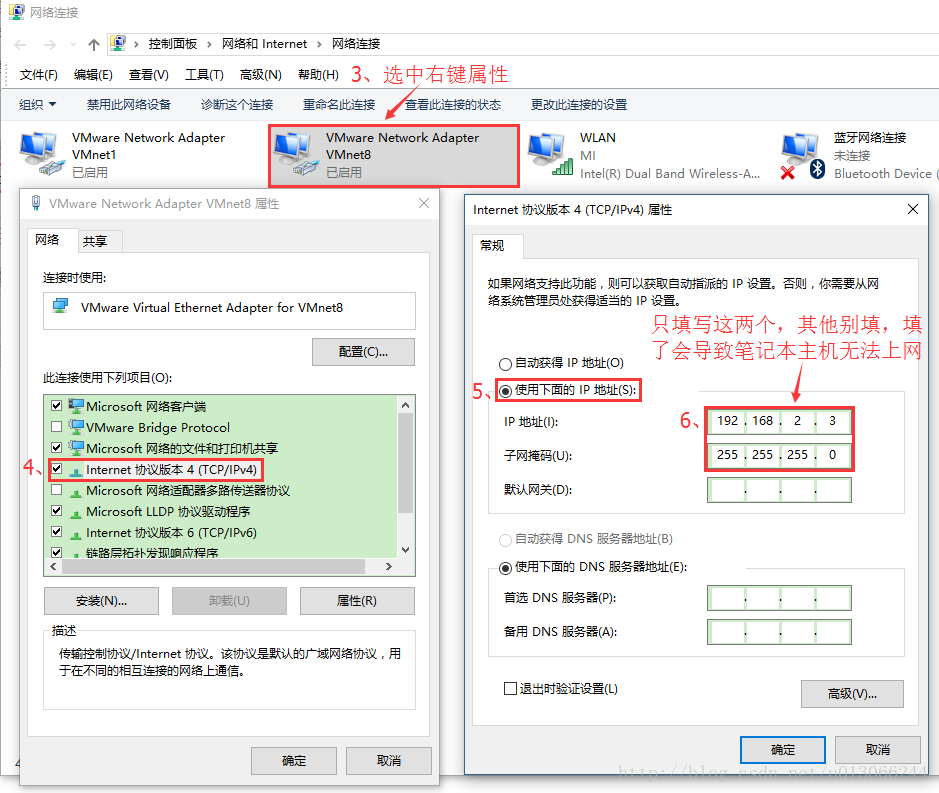
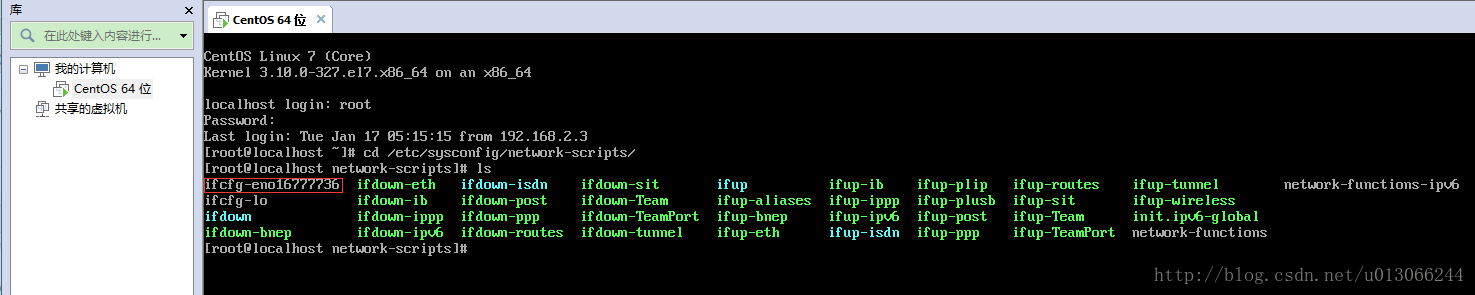
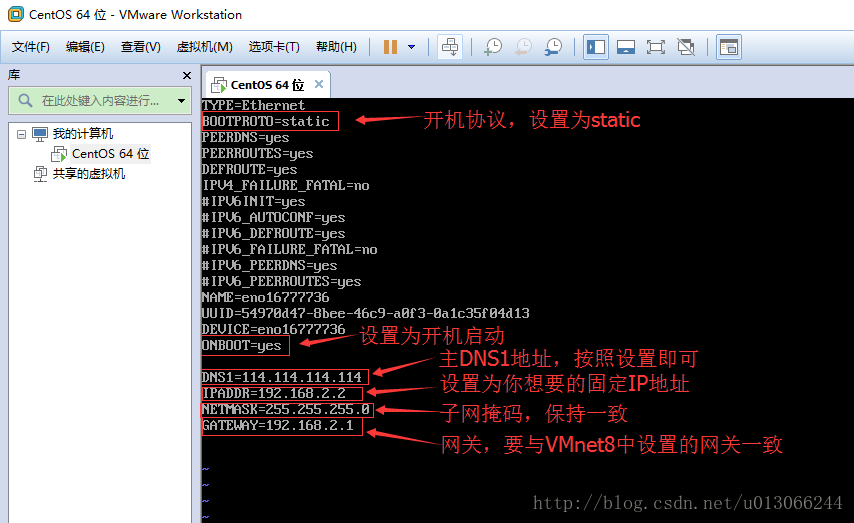
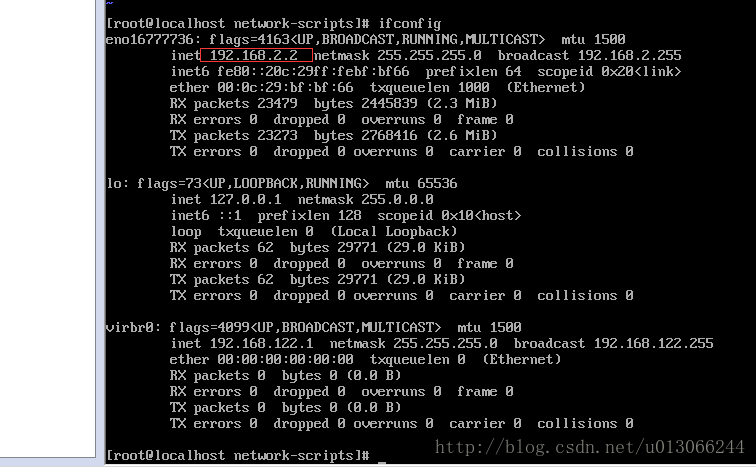
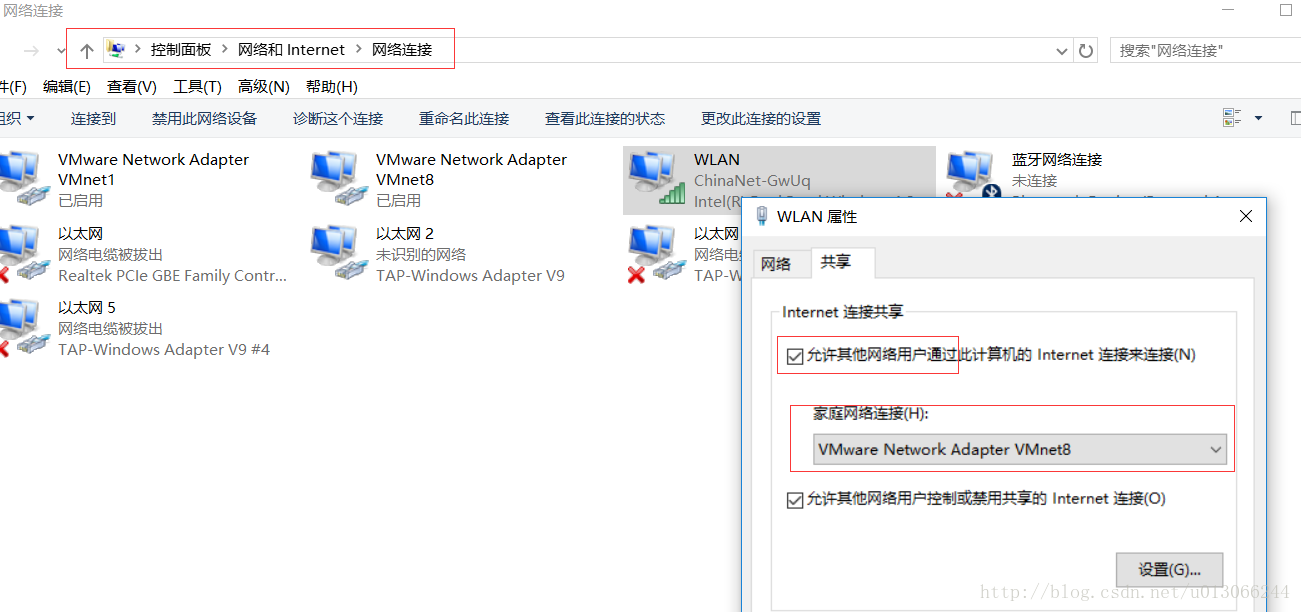
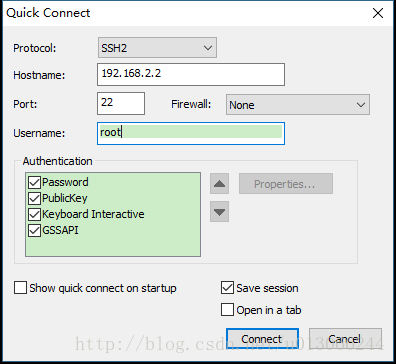
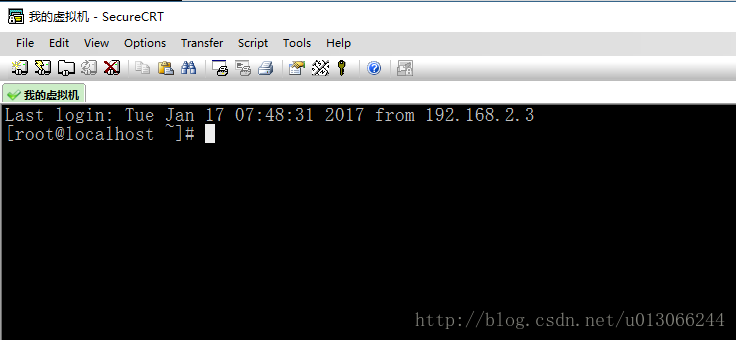













 1522
1522











 被折叠的 条评论
为什么被折叠?
被折叠的 条评论
为什么被折叠?








